U bent hier
Wat moet ik doen als de wifi-verbinding vaak wegvalt?
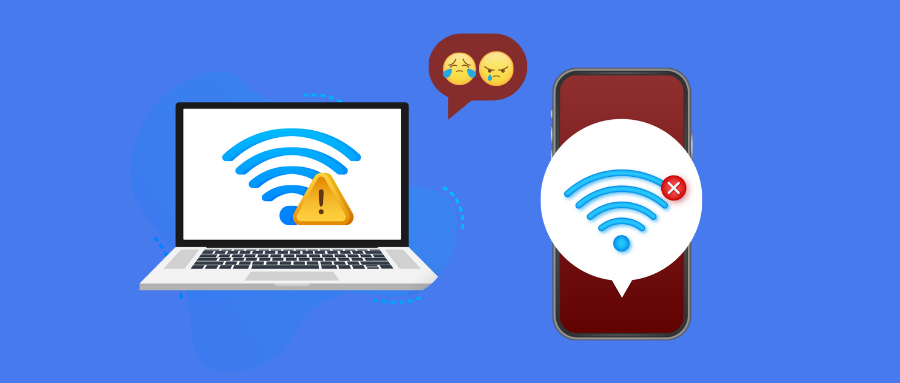
In het huidige digitale tijdperk is wifi een essentieel onderdeel geworden van het dagelijks leven van mensen. We hebben een snel en betrouwbaar netwerk nodig om verbonden te blijven, werk gedaan te krijgen en te genieten van entertainment. Wanneer wifi echter regelmatig wegvalt, kan dit ons werk en ons leven ernstig beïnvloeden. Dit verspilt niet alleen onze kostbare tijd, maar kan ook leiden tot gegevensverlies en netwerkonveiligheid.
Ervaar je de frustratie van frequente wifi-uitval? Heeft u ooit belangrijk werk niet kunnen voltooien of hebt u belangrijke amusementsactiviteiten gemist vanwege netwerkonderbrekingen? Als dat het geval is, lees dan dit artikel verder, want we zullen de redenen voor frequente wifi-uitval analyseren en oplossingen bieden.
Routerproblemen
De router zelf kan problemen hebben zoals veroudering, oververhitting of stroomuitval, waardoor wifi onstabiel kan zijn of regelmatig kan worden onderbroken.
Oplossing:
- Start de router opnieuw op: haal de stekker uit het stopcontact, wacht ongeveer 30 seconden en steek de stekker er weer in. Dit zal helpen om de cache van de router te wissen en sommige problemen kunnen worden opgelost. Klik om te bekijken: Hoe start ik de router correct opnieuw op?
- Vervang de voedingsadapter: als u vermoedt dat de voedingsadapter een probleem is, kunt u proberen deze te vervangen door een nieuwe. Zorg ervoor dat u een adapter gebruikt die compatibel is met de router.
- Vervang de router: Als de router zelf verouderd is, moet u deze mogelijk vervangen door een nieuwe. Wanneer u een nieuwe router aanschaft, kunt u een geavanceerder model kiezen dan de oude om betere netwerkprestaties te krijgen.

Router overbelast
Als er te veel apparaten op dezelfde router zijn aangesloten, kan de router overbelast raken en kan de wifi wegvallen.
Oplossing:
- Probeer het aantal apparaten dat op de router is aangesloten te verminderen.
- Upgrade de router om meer apparaatverbindingen te ondersteunen.
- Schakel snelheidsregeling in op de beheerderspagina van de router en wijs naar behoefte snelheid toe aan elk apparaat. Klik om te bekijken: Hoe de netwerksnelheid van specifieke IP-gebruikers beperken?
Signaal Interferentie
Als er andere draadloze apparaten in de buurt van de router zijn, zoals magnetrons, inductiekookplaten of Bluetooth-apparaten, kunnen de draadloze signalen en sterke magnetische velden die door deze apparaten worden uitgezonden, de normale verzending en ontvangst van de wifi-signalen van de router ernstig verstoren, waardoor onstabiele en frequente verbrekingen van de WiFi.
Oplossing:
- Het routerkanaal wijzigen: u kunt inloggen op de routerbeheerpagina om een specifiek kanaal voor het draadloze netwerk in te stellen (vooral voor dual-band routers) om te voorkomen dat de draadloze WiFi voortdurend van kanaal wisselt en onstabiele WiFi-verbindingen veroorzaakt. Gebruik geen "automaat".
- Pas de positie of richting van de router aan: plaats de router op een locatie uit de buurt van andere draadloze interferentiebronnen of verander de richting om een betere signaaldekking te krijgen.
Problemen met netwerkconfiguratie
Onjuiste draadloze netwerkinstellingen, zoals IP-adresconflicten of DHCP-serverproblemen, kunnen ook instabiliteit van het draadloze netwerk veroorzaken.
Oplossing:
- Netwerkinstellingen controleren: Controleer netwerkinstellingen zoals IP-adres, subnetmasker en gateway om er zeker van te zijn dat deze instellingen correct zijn en dat geen ander apparaat hetzelfde IP-adres gebruikt.
- Start de router of computer opnieuw op: Start de router of computer opnieuw op om ervoor te zorgen dat de netwerkinstellingen van kracht worden.

Problemen met software of stuurprogramma's
Problemen met stuurprogramma's of software kunnen ervoor zorgen dat het apparaat geen stabiele verbinding met het netwerk kan maken.
Oplossing:
- Het stuurprogramma van de draadloze netwerkkaart bijwerken of opnieuw installeren: Download het nieuwste stuurprogramma van Apparaatbeheer of de officiële website om het stuurprogramma van de draadloze netwerkkaart bij te werken of opnieuw te installeren.
- Vervang de draadloze netwerkkaart: Als de driver of software het probleem niet kan oplossen, is het noodzakelijk om de draadloze netwerkkaart te vervangen.
Onvoldoende signaaldekking
Als u zich dicht bij de rand van een wifi-netwerk bevindt, kunnen onstabiele wifi-verbindingen en frequente uitval optreden als gevolg van onvoldoende wifi-signaaldekking.
Oplossing:
- Voeg een signaalversterker of repeater toe: Door een signaalversterker of repeater toe te voegen, kan het signaalbereik worden uitgebreid om aan de dekkingsvereisten te voldoen.
- Overweeg een Mesh-netwerk te gebruiken: Mesh-netwerken zijn goede draadloze netwerkoplossingen die het hele huis kunnen bedekken met signalen. Mesh-netwerkapparaten (meestal de WiFi6-serie) kunnen worden gebruikt om het wifi-signaalbereik te vergroten, zoals routerpakketten van merken als Netgear, Linksys, TP-Link en Asus, die allemaal Mesh-netwerken met uitstekende prestaties ondersteunen. Klik om te bekijken: Hoe bouw je een Mesh-netwerk?

Onjuiste beveiligingsinstellingen voor draadloos netwerk
Onjuiste beveiligingsinstellingen van het draadloze netwerk kunnen voorkomen dat apparaten verbinding maken met het netwerk, bijvoorbeeld door versleutelingsmethoden te gebruiken die niet door het apparaat worden ondersteund of door MAC-adresfiltering in te stellen.
Oplossing:
- Controleer de beveiligingsinstellingen van het draadloze netwerk: Controleer de beveiligingsinstellingen van het draadloze netwerk om er zeker van te zijn dat de juiste beveiligingsfuncties, zoals WPA2- of WPA3-codering, zijn ingeschakeld op uw draadloze netwerk.
- Voeg het MAC-adres van het apparaat toe: Als de router MAC-adresfiltering heeft ingeschakeld, kunnen alleen apparaten met MAC-adressen in de lijst verbinding maken met het draadloze netwerk. Als het MAC-adres van een apparaat niet wordt weergegeven, kan het geen verbinding maken met het draadloze netwerk. Om dit probleem op te lossen, kunt u het MAC-adres van het apparaat toevoegen aan de beheerpagina van de router.
ISP-probleem
Als je alle bovenstaande methoden hebt geprobeerd, maar het probleem met wifi-uitval nog steeds niet kunt oplossen, is er mogelijk een probleem met je internetprovider (ISP).
Oplossing:
- U kunt de hotline van de klantenservice van uw ISP bellen om contact met hen op te nemen, hun hulp te zoeken en het probleem op te lossen. Klik om te bekijken: ISP Land / Regio Lijst
 IP
IP

